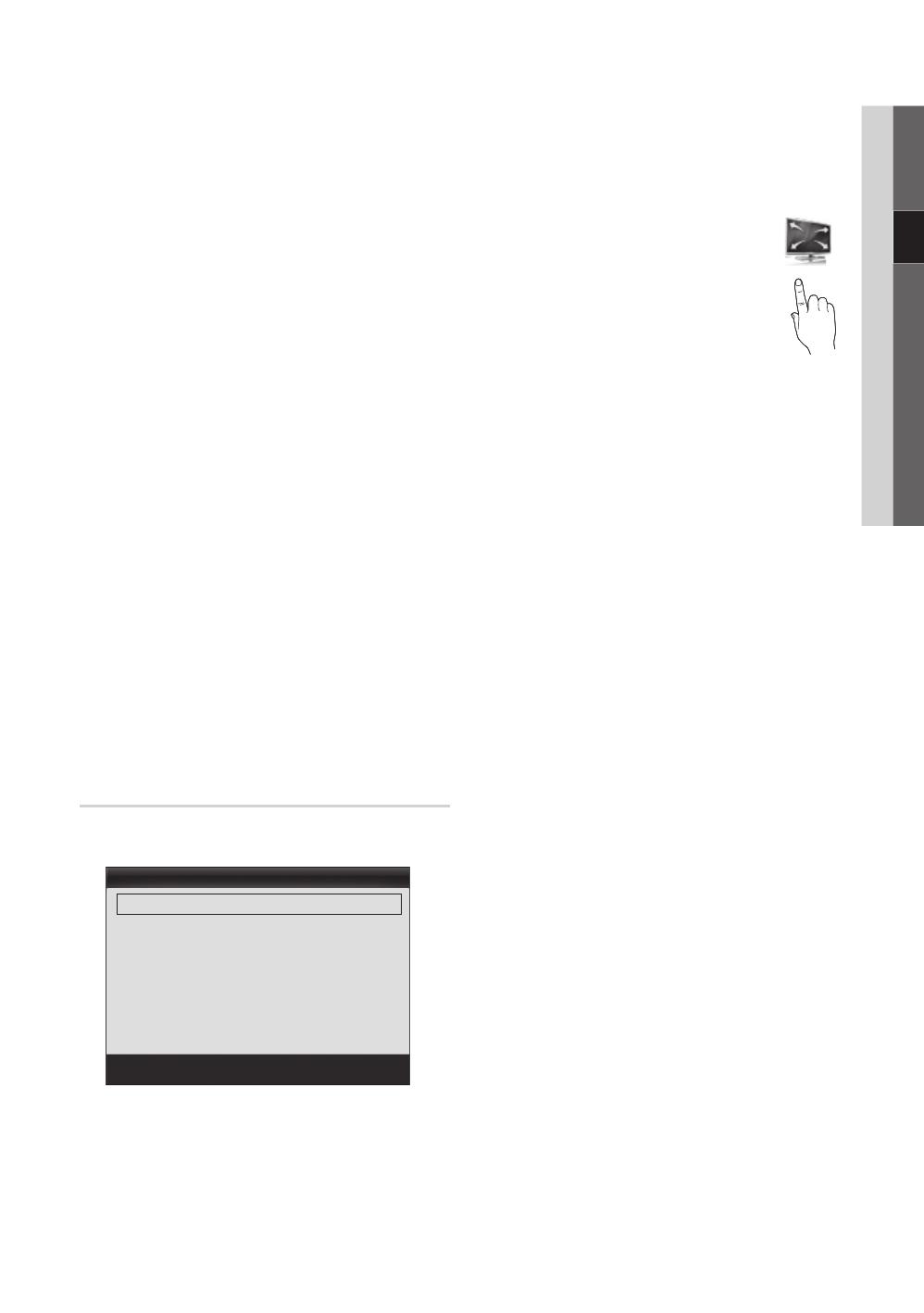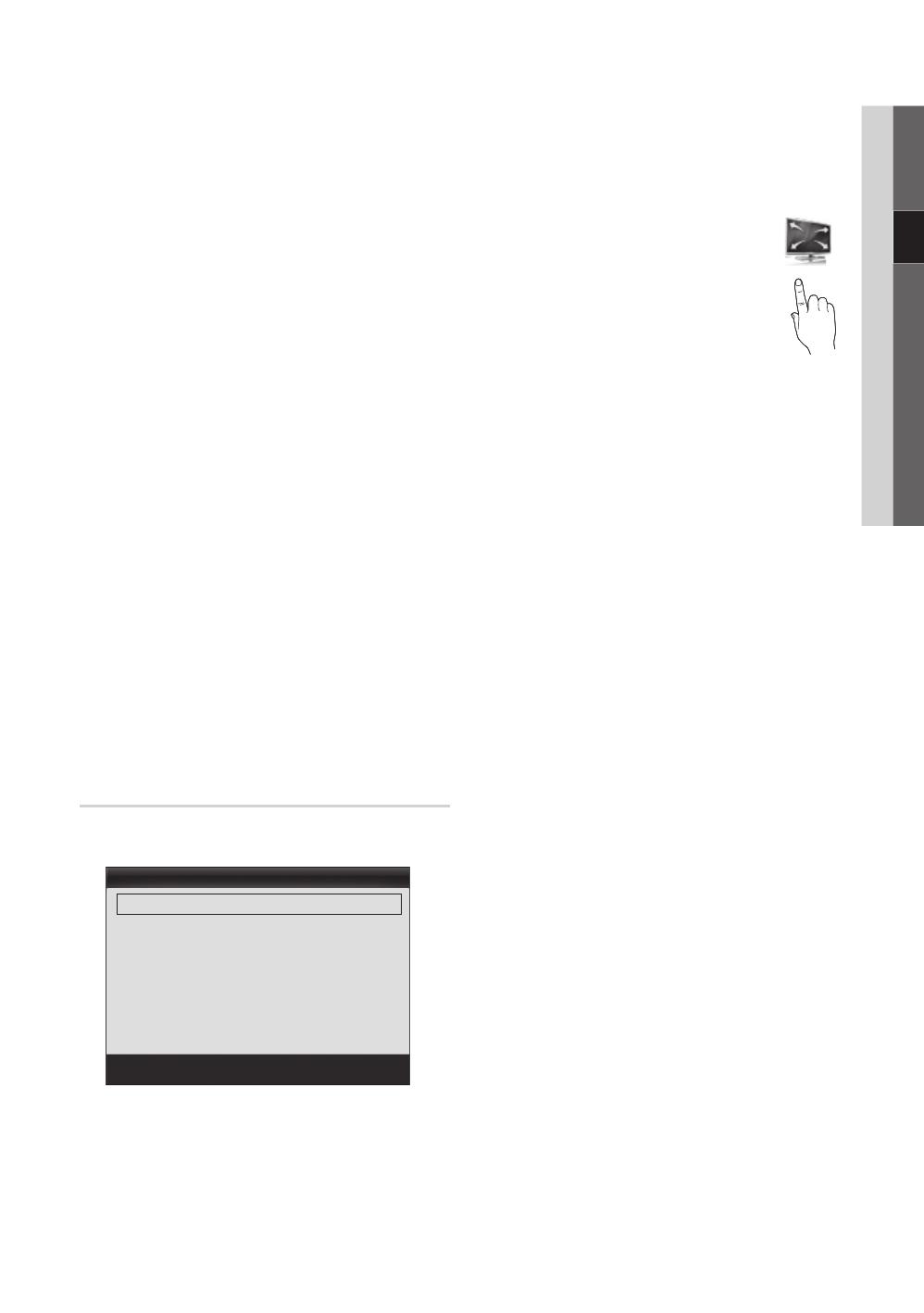
21
Svenska
03 Grundfunktioner
■ Vitbalans: Ändra färgtemperaturen för mer naturlig bild.
R-Offset / G-Offset / B-Offset: Ändra respektive färgs
(röd, grön, blå) djup.
R-Gain / G-Gain / B-Gain: Ändra respektive färgs (röd,
grön, blå) ljusstyrka.
Återställ: Återställer Vitbalans till standardvärdena.
■ 10p vitbalans (Av / På): Kontrollerar vitbalansen i
10-punktsintervaller genom att justera röd, grön och blå
ljusstyrka.
✎
Tillgänglig när bildläget är inställt på Film och när
den externa ingången är inställd på alla ingångar.
✎
Vissa externa enheter kanske inte stöder den här
funktionen.
Intervall: Välj intervall att justera.
Röd: Justerar nivån för rött.
Grön: Justerar nivån för grönt.
Blå: Justerar nivån för blått.
Återställ: Återställer 10p vitbalans till standardvärdena.
■ Hudfärg: Förstärker rosa ”Hudfärg”.
■ Kantförbättring (Av / På): Förstärker objektets kanter.
■ xvYCC (Av / På): Om du aktiverar xvYCC-läget ökar
detalj- och färgområdet när du tittar på filmer från en
extern enhet (t.ex. en DVD-spelare) som är ansluten till
HDMI- eller Komponentingångarna.
✎
Tillgänglig när bildläget är inställt på Film och när
den externa ingången är inställd på HDMI eller
Komponent.
✎
Vissa externa enheter kanske inte stöder den här
funktionen.
■ LED-rörelse plus (Av / På): Tar bort fördröjningar från
snabba scener med mycket rörelse för att ge en klarare
bild.
Bildalternativ
✎
I PC-läget kan du bara göra ändringar av Färgton,
Storlek och Tid för autoskydd.
■ Färgton (Sval / Normal / Varm1 / Varm2)
✎
Varm1 och Varm2 avaktiveras när bildläget är
Dynamisk.
✎
Inställningarna kan ändras och lagras för varje
extern enhet som är ansluten till en ingång på TV:n
■ Storlek: Kabel-TV-boxen/
satellitmottagaren kan ha en egen
uppsättning skärmstorlekar. Dock
rekommenderar vi att du använder läget
16:9 för det mesta.
Auto Wide: Justerar automatiskt
bildstorleken till förhållandet 16:9.
16:9: Justerar bildstorleken till 16:9 för
DVD eller bredbildssändningar.
Wide Zoom: Förstorar bildstorleken mer än 4:3.
✎
Ändrar Position genom att använda knapparna
▲, ▼.
Zoom: Förstorar bredbild i storleken 16:9 vertikalt för att
anpassas till skärmstorleken.
✎
Ändrar Position eller Storlek genom att använda
knapparna ▲, ▼.
4:3: Standardinställningen för en film eller normal
sändning.
✎
Titta inte för läge i formatet 4:3. Spår av kanter
som visas till vänster, höger och i mitten på
skärmen kan brännas in i skärmen och det täcks
inte av garantin.
Anpassa t. skärm: Visar hela bilden utan att beskära när
insignalen HDMI (720p / 1080i / 1080p) eller Component
(1080i / 1080p) används.
✎
OBS!
x
Alternativen för bildstorleken kan variera beroende
på storleken på källan för indata.
x
De tillgängliga alternativen kan variera beroende på
valt läge.
x
I PC-läget kan endast läget 16:9 och 4:3 ändras.
x
Inställningarna kan ändras och lagras för varje extern
enhet som är ansluten till en ingång på TV:n
x
Efter att du valt Anpassa t. skärm i läget HDMI
(1080i/1080p) eller Component (1080i/1080p):
Ändrar Position eller Storlek genom att använda
knapparna ▲, ▼, ◄, ►.
x
Om du använder funktionen Anpassa t. skärm med
HDMI 720p-ingång kommer 1 rad att bli beskuren
överst, nederst, till vänster och till höger som i
överskanningsfunktionen.
■ Skärmläge (16:9 / Wide Zoom / Zoom / 4:3): Endast
tillgängligt när bildstorleken är inställd på Auto Wide. Du
kan bestämma önskad bildstorlek som 4:3 WSS (Wide
Screen Service) eller originalstorlek. Olika europeiska
länder kräver olika bildstorlekar.
✎
Ej tillgängligt i läget PC, Component eller HDMI.
P.SIZE
Bildalternativ
Färgton : Normal ►
Storlek : Auto Wide
Skärmläge : 16:9
Digitalt bruslter : Auto
MPEG-bruslter : Auto
HDMI Black Level : Normal
Filmläge : Av
▼
Move
Enter
Return
[UC9000]BN68-02820C-XE.indb 21 2010-05-24 오후 3:33:48